Vsakič, ko izklopite ali znova zaženete računalnik, vam Windows 10 ponudi možnost, da shranite svoje delo, preden zapre vse odprte programe. V tem primeru preprosto pritisnete tipko Prekliči na dnu okna in shranite odprto delo. Če ste svoje delo že shranili, lahko preprosto kliknete na Vseeno ugasni na dnu okna. Če za minuto ne izberete ničesar, se vrnete na namizje.
Če pa želite računalnik z operacijskim sistemom Windows 10 samodejno izklopiti ali znova zagnati, preseči poziv in prihraniti nekaj časa, morate preprosto vnesti nekaj sprememb v register. Pred spremembami pa se prepričajte, da se vsak čas navadite shraniti svoje delo, preden znova zaženete ali zaustavite računalnik s sistemom Windows 10.
Kako nastaviti Windows 10 za samodejno zapiranje aplikacij med zaustavitvijo / ponovnim zagonom prek urejevalnika registra
Korak 1: Pritisnite Tipka Windows + R. odpreti Teči škatla. Tip Regedit v polje in pritisnite v redu odpreti Urejevalnik registra.

2. korak: V Urejevalnik registra, se pomaknite do spodnje poti:
HKEY_CURRENT_USER \ Nadzorna plošča \ Namizje
Pojdi do Namizje tipko, z desno tipko miške kliknite nanjo, izberite Novoin nato kliknite Vrednost niza.
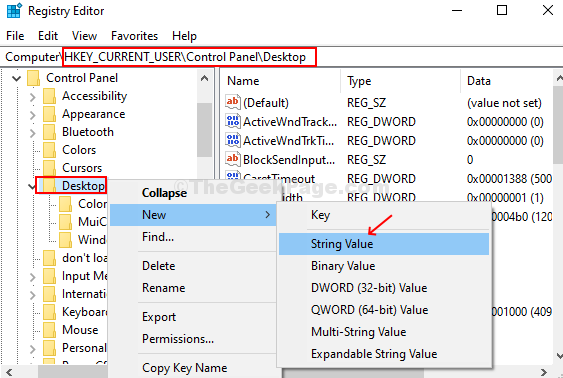
3. korak: Novo vrednost niza poimenujte kot AutoEndTasks, dvokliknite nanj in nastavite Podatki o vrednosti do 1. Pritisnite tipko v redu in znova zaženite računalnik, da bodo spremembe učinkovite.
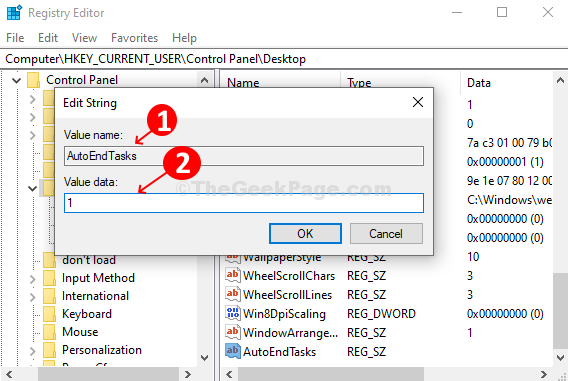
Odslej bo sistem Windows 10 vsakič, ko izklopite ali znova zagnali računalnik, preskočil poziv in samodejno zaprl vse aktivne programe, ne glede na to, ali je vaše delo shranjeno ali ne.
Če se želite vrniti na privzeto nastavitev, izbrišite niz AutoEndTasks ali preprosto spremenite podatke o vrednosti na 0.

